Cambiar El Tamaño Del Texto En Windows 10 – ¿Cansado de forzar la vista para leer texto diminuto en Windows 10? ¡No sufras más! Descubre cómo cambiar el tamaño del texto con facilidad y mejora tu experiencia de usuario al instante.
Esta guía integral te guiará paso a paso por las diversas opciones para personalizar el tamaño del texto en tu interfaz de Windows 10, aplicaciones y más. Prepárate para una experiencia visual cómoda y sin esfuerzo.
Cambiar el tamaño del texto en la interfaz de Windows 10
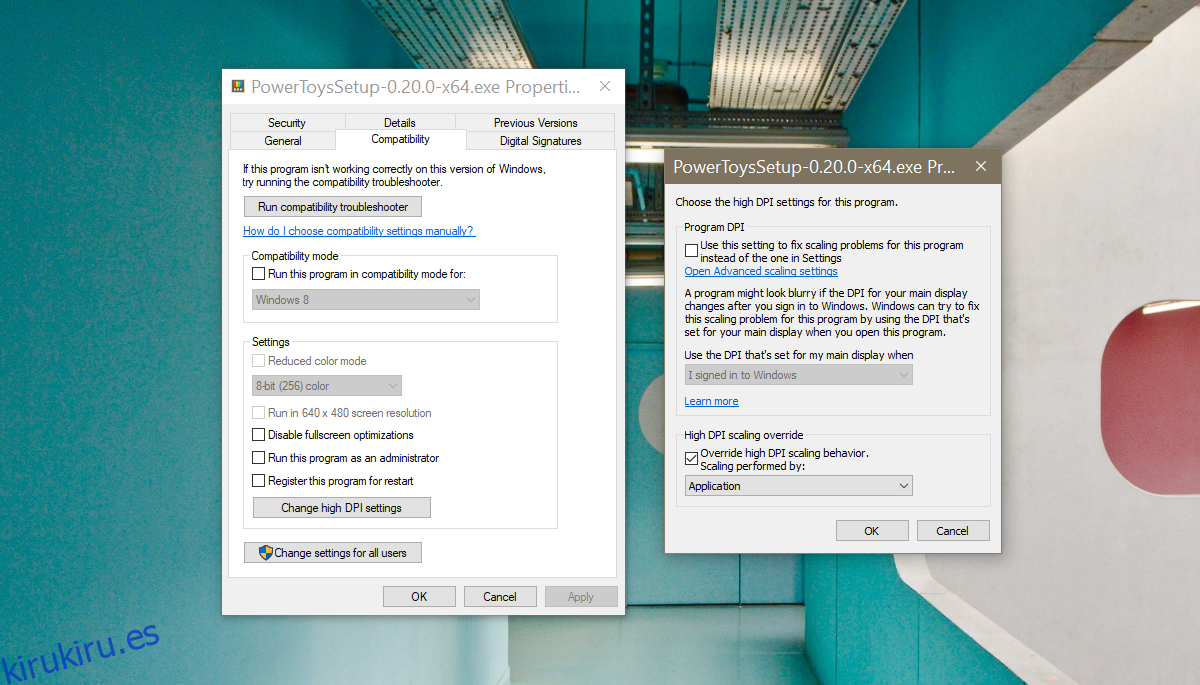
¡Personaliza la interfaz de Windows 10 a tu gusto ajustando el tamaño del texto! Descubre cómo hacerlo fácilmente y mejora la legibilidad de tu pantalla.
En Windows 10, tienes varias opciones para personalizar el tamaño del texto según tus preferencias. Ajusta el tamaño global para toda la interfaz o modifica solo elementos específicos como los menús y los iconos. Sigue estos sencillos pasos para adaptar la pantalla a tus necesidades.
Pasos para cambiar el tamaño del texto
- Abre la aplicación “Configuración” desde el menú Inicio.
- Ve a “Sistema” y selecciona “Pantalla”.
- En la sección “Escala y distribución”, busca “Cambiar el tamaño del texto, las aplicaciones y otros elementos”.
- Utiliza el control deslizante para ajustar el tamaño del texto al porcentaje deseado.
- Haz clic en “Aplicar” para guardar los cambios.
Opciones de personalización
- Tamaño global:Ajusta el tamaño de todo el texto en la interfaz, incluidos menús, ventanas y barras de título.
- Tamaño de las aplicaciones:Cambia el tamaño del texto solo dentro de las aplicaciones, dejando el tamaño del sistema sin cambios.
- Tamaño de solo texto:Modifica el tamaño del texto en elementos como menús y etiquetas, manteniendo el tamaño de los iconos y otros elementos gráficos.
¡Ahora disfruta de una interfaz de Windows 10 que se adapta perfectamente a tu visión! Ajusta el tamaño del texto a tu gusto para mejorar la legibilidad y la comodidad visual.
Utilizar atajos de teclado para cambiar el tamaño del texto
Además de utilizar la configuración de Windows, también puedes cambiar el tamaño del texto en la interfaz de Windows 10 utilizando atajos de teclado rápidos y convenientes.
Estos atajos de teclado te permiten ajustar el tamaño del texto sobre la marcha, según tus necesidades y preferencias. Son especialmente útiles cuando trabajas con diferentes aplicaciones o documentos que requieren diferentes niveles de ampliación de texto.
Atajos de teclado para cambiar el tamaño del texto
Para aumentar el tamaño del texto, utiliza el siguiente atajo de teclado:
- Ctrl+ +(signo más)
Para disminuir el tamaño del texto, utiliza el siguiente atajo de teclado:
- Ctrl+ –(signo menos)
Para restablecer el tamaño del texto al valor predeterminado, utiliza el siguiente atajo de teclado:
- Ctrl+ 0(cero)
Estos atajos de teclado son fáciles de recordar y utilizar, y te permiten ajustar rápidamente el tamaño del texto para mejorar tu comodidad y legibilidad.
Personalizar el tamaño del texto en aplicaciones específicas

Ajustar el tamaño del texto en aplicaciones individuales puede mejorar la legibilidad y la comodidad. Cada aplicación ofrece opciones de configuración únicas para personalizar el tamaño del texto según tus preferencias.
Navegador web
En la mayoría de los navegadores web, puedes cambiar el tamaño del texto mediante la configuración del zoom. En Chrome, por ejemplo, presiona Ctrl + + (más) o Ctrl + – (menos) para acercar o alejar, respectivamente. También puedes ir a “Configuración” > “Apariencia” y ajustar el tamaño de fuente predeterminado.
Procesador de textos
En procesadores de texto como Microsoft Word, puedes modificar el tamaño del texto seleccionando el texto y utilizando las opciones de “Fuente” en la barra de herramientas. También puedes ir a “Archivo” > “Opciones” > “Avanzadas” y establecer el tamaño de fuente predeterminado para todos los documentos nuevos.
Otras aplicaciones
Muchas otras aplicaciones también ofrecen opciones para ajustar el tamaño del texto. Consulta la configuración o los menús de ayuda de las aplicaciones específicas para encontrar las opciones de personalización del texto.
Usar herramientas de terceros para cambiar el tamaño del texto

Existen varias herramientas de terceros que pueden ayudarte a cambiar el tamaño del texto en Windows 10. Estas herramientas ofrecen opciones adicionales y funciones de personalización que pueden no estar disponibles en las opciones nativas del sistema operativo.
Herramientas populares, Cambiar El Tamaño Del Texto En Windows 10
- ZoomText:Una herramienta de magnificación de pantalla que te permite ampliar el texto y otros elementos de la interfaz. Ofrece funciones avanzadas como seguimiento del cursor, resaltado de texto y reconocimiento de voz.
- Magnifier:Una herramienta de magnificación integrada en Windows 10 que ofrece opciones básicas de ampliación. Es fácil de usar y no requiere instalación adicional.
- F.lux:Una herramienta de ajuste de la temperatura del color que también incluye una función de cambio de tamaño del texto. Puede ajustar automáticamente el tamaño del texto según la hora del día o las preferencias personales.
Para utilizar estas herramientas, simplemente instálalas y sigue las instrucciones proporcionadas. La mayoría de las herramientas ofrecen opciones intuitivas y fáciles de usar que te permiten personalizar el tamaño del texto según tus necesidades.
Consideraciones de accesibilidad al cambiar el tamaño del texto: Cambiar El Tamaño Del Texto En Windows 10

La accesibilidad es un aspecto crucial al cambiar el tamaño del texto. Los diferentes tamaños de texto pueden afectar significativamente a los usuarios con discapacidades visuales.
Para garantizar que el texto sea legible para todos los usuarios, es esencial:
Recomendaciones para garantizar la legibilidad
- Proporcionar opciones de escalado de texto para permitir a los usuarios ajustar el tamaño del texto según sus necesidades.
- Utilizar fuentes claras y legibles, evitando las fuentes decorativas o difíciles de leer.
- Proporcionar suficiente contraste entre el texto y el fondo para mejorar la legibilidad.
- Evitar el uso de texto justificado, ya que puede dificultar la lectura.
- Utilizar encabezados y subtítulos para estructurar el texto y facilitar su lectura.
¡Eso es todo! Con estos sencillos pasos, puedes adaptar el tamaño del texto en Windows 10 a tus preferencias exactas. Disfruta de una visualización óptima, reduce la fatiga visual y mejora tu productividad. Recuerda, el tamaño del texto no es solo una cuestión de comodidad, sino también de accesibilidad e inclusión.


